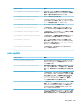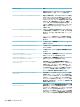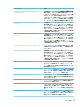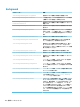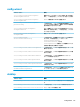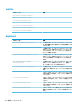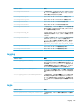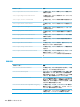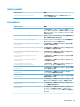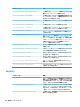HP ThinPro 6.2-Administrator Guide
レジストリ キー 説明
root/login/buttons/info/authorized
1 に設定すると、ログイン画面で[システム情報]ボタン
を使用できます
root/login/keyboard/authorized
1 に設定すると、ログイン画面でキーボード レイアウ
トの設定を行えます
root/login/locale/authorized
1 に設定すると、ログイン画面で言語の設定を行えま
す
root/login/mouse/authorized
1 に設定すると、ログイン画面でマウスの設定を行え
ます
root/login/onscreenKeyboard/authorized
1 に設定すると、ログイン画面でスクリーン キーボー
ドを使用できます
root/login/power/authorized
1 に設定すると、ログイン画面で電源ボタンを使用で
きます
root/login/poweroff/authorized
1 に設定すると、ログイン画面でシャットダウン機能
を使用できます
root/login/reboot/authorized
1 に設定すると、ログイン画面で再起動機能を使用で
きます
root/login/show/authorized
1 に設定すると、ログイン画面で、追加オプションを
含むボタン ドロアーを使用できます
root/login/sleep/authorized
1 に設定すると、ログイン画面でスリープ機能を使用
できます
root/login/touchscreen/authorized
1 に設定すると、ログイン画面でタッチ スクリーンの
設定を行えます。レジストリ キー root/
touchscreen/enabled も有効にする必要がありま
す
mouse
レジストリ キー
説明
root/mouse/MouseHandedness
0 に設定すると、マウスが右きき用になります。1 に設
定すると、マウスが左きき用になります
root/mouse/MouseSpeed
マウス ポインターの加速度を設定します。通常、設定
可能な値は 0~25 です。値を 0 にすると加速機能が
完全に無効になるため、マウスは常にゆっくりと移動
しますが、動きを確認できるペースになります
root/mouse/MouseThreshold
マウスの加速機能が有効になるまでのピクセル数を設
定します。値を 0 にすると、加速機能が自然なペース
に設定され、徐々に加速がつくようになるため、正確
ですばやい移動が可能になります
root/mouse/disableTrackpadWhileTyping
1 に設定すると、入力中、トラックパッドが一時的に
無効になります。0 に設定すると、入力中、トラック
パッドは一時的に無効になりません
root/mouse/enableTrackpad
1 に設定すると、トラックパッドが有効になります。0
に設定すると、トラックパッドが無効になります
176
付録 D レジストリ キー